
쿠키 - 웹 사이트가 브라우저에 사용자를 떠나는 데이터 조각. 도움을 받아 웹 리소스는 가능한 한 사용자를 상호 작용하고 인증을 보유하고 세션 상태를 모니터합니다. 이러한 파일 덕분에 "브라우저"를 "기억"하기 때문에 다양한 서비스를 입력 할 때마다 암호를 입력 할 필요는 없습니다. 그러나 사용자가 사이트에 대한 사이트를 "기억"할 필요가없는 상황이 있거나 사용자가 자원의 소유자가 그가 어디에서 왔는지 알아낼 수 없도록 원하지 않습니다. 이러한 목적을 위해 쿠키를 제거해야합니다. 오페라에서 쿠키를 청소하는 방법을 알아 보겠습니다.
브라우저 청소 도구
오페라 브라우저에서 가장 쉽고 빠른 쿠키 클리닝 옵션은 표준 도구와 함께 사용하는 것입니다. 창의 메인 메뉴 호출 창 왼쪽 상단 모서리에서 버튼을 눌러 "설정"항목을 클릭하십시오.
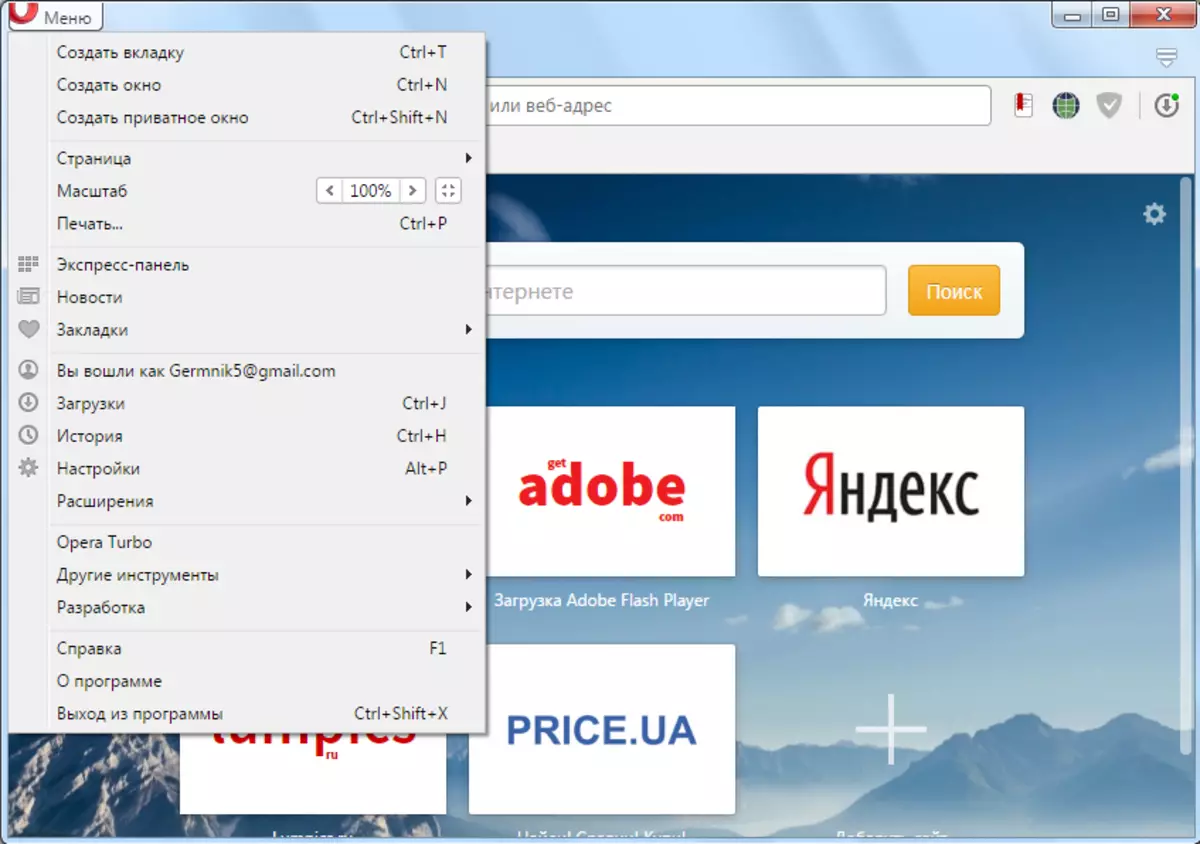
그런 다음 "보안"섹션으로 이동하십시오.
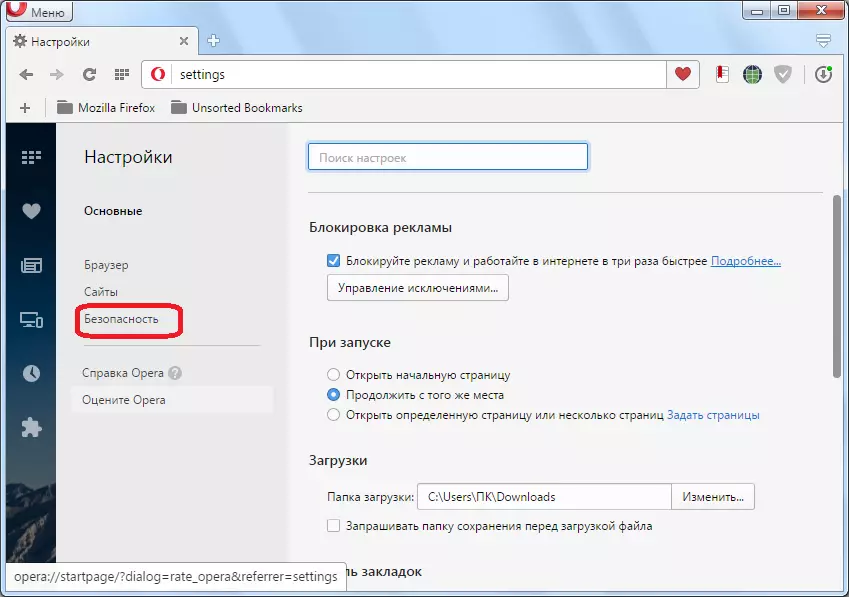
우리는 "개인 정보 보호"하위 섹션 페이지를 찾습니다. "방문 기록을 청소하십시오"버튼을 클릭하십시오. 좋은 메모리가있는 사용자의 경우 위에서 설명한 모든 전환을 수행 할 필요가 없으며 Ctrl + Shift + Del 키 조합을 누르기 만하면됩니다.
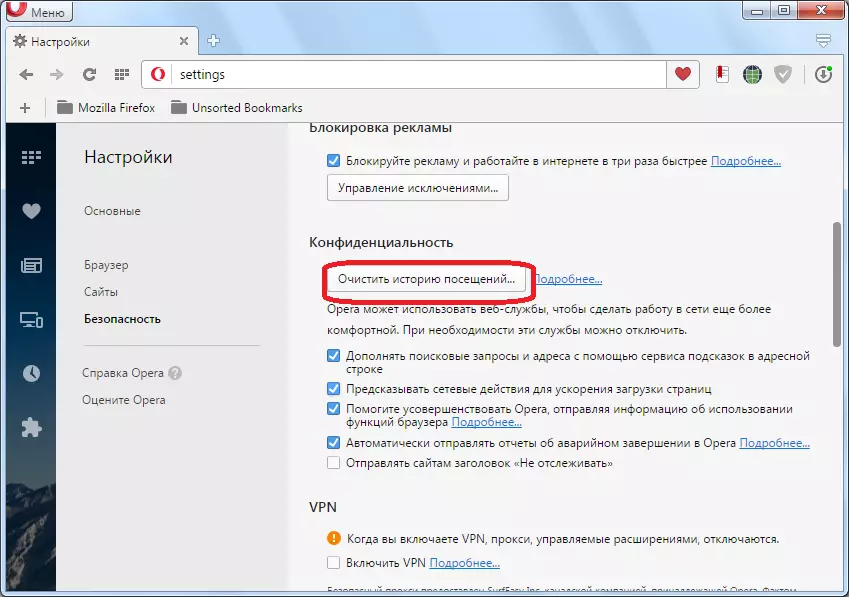
다양한 브라우저 매개 변수를 청소하는 것이 제안 된 창이 열립니다. 우리는 쿠키 만 제거해야하기 때문에 모든 이름에서 틱을 제거하여 비문 "쿠키 및 다른 사이트의 다른 데이터"만 남아 있습니다.
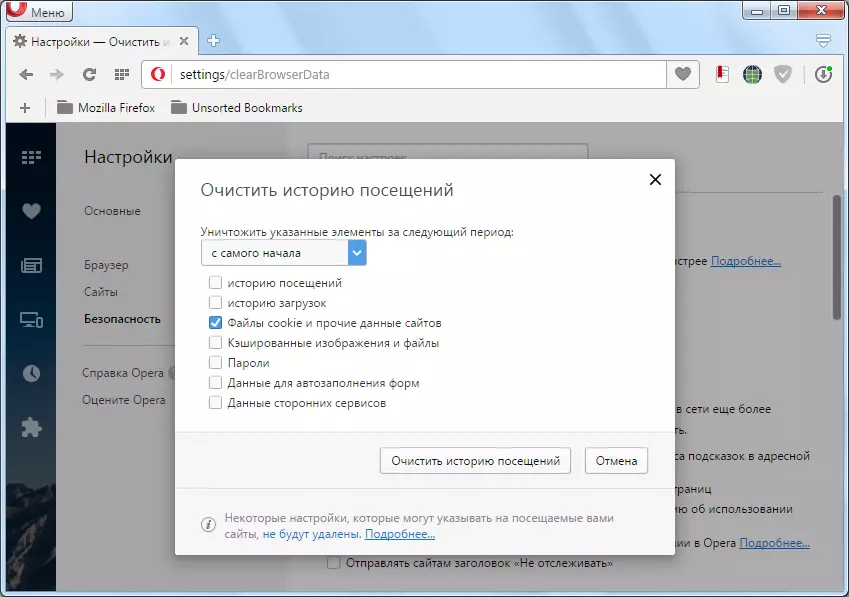
추가 창에서 쿠키가 제거 될 기간을 선택할 수 있습니다. 완전히 삭제하려는 경우 기본적으로 설정되지 않은 "맨 처음부터"에서 매개 변수를 둡니다.
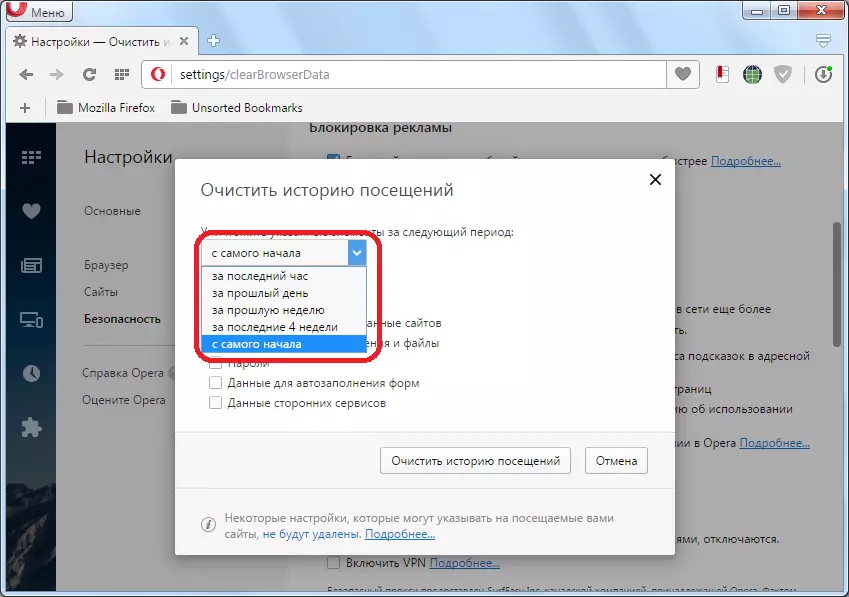
설정이 이루어 졌을 때 "방문 기록을 지우십시오"버튼을 클릭하십시오.
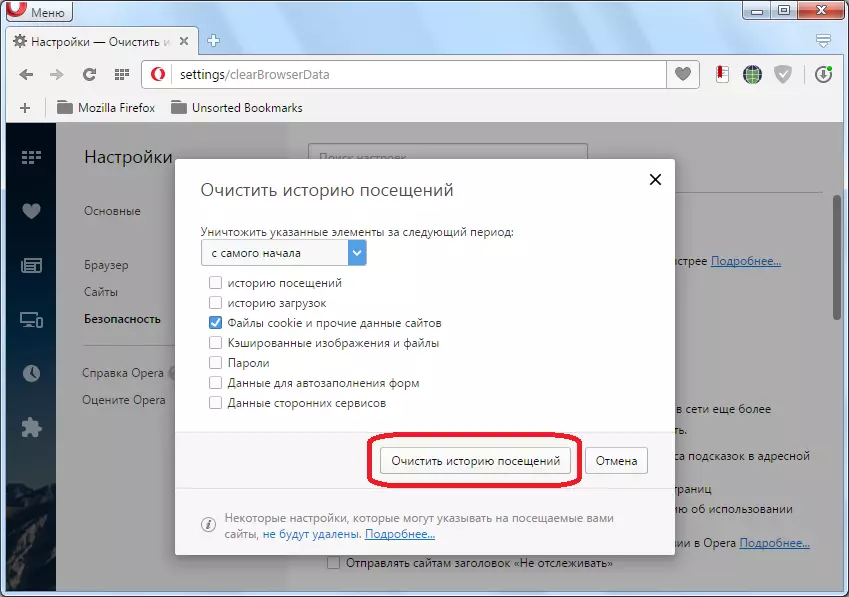
쿠키가 브라우저에서 제거됩니다.
타사 유틸리티를 사용하여 쿠키 제거
Opera에서 쿠키를 제거하면 컴퓨터를 청소할 때 타사 소프트웨어를 사용할 수도 있습니다. 우리는 당신에게 최상의 어플리케이션 중 하나에주의를 기울이는 것을 권합니다 - CCleaner.
ccleaner 유틸리티를 실행하십시오. Windows 탭의 매개 변수에서 모든 틱을 제거하십시오.
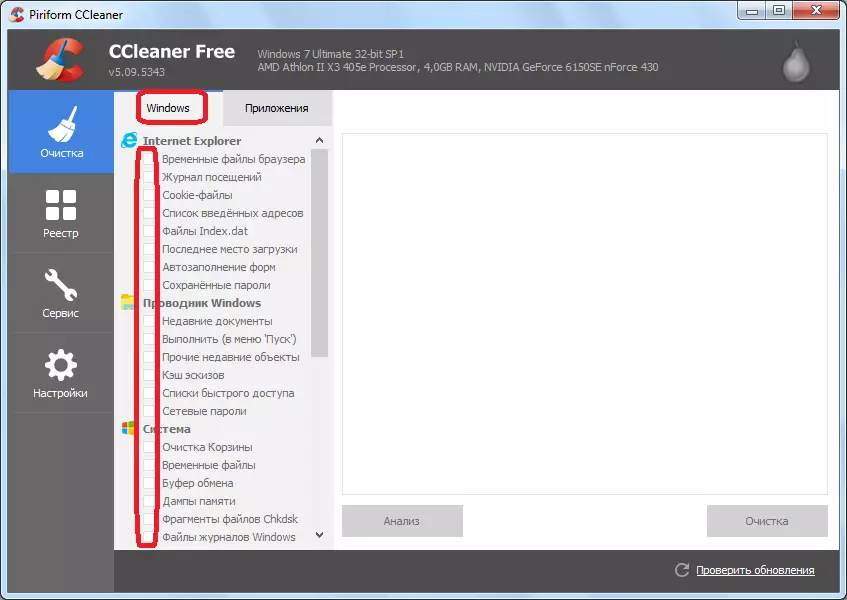
"응용 프로그램"탭으로 이동하여 동일한 방식으로 다른 매개 변수에서 확인란을 제거하여 오페라 섹션에 "쿠키"만 남습니다. 그런 다음 "분석"버튼을 클릭하십시오.
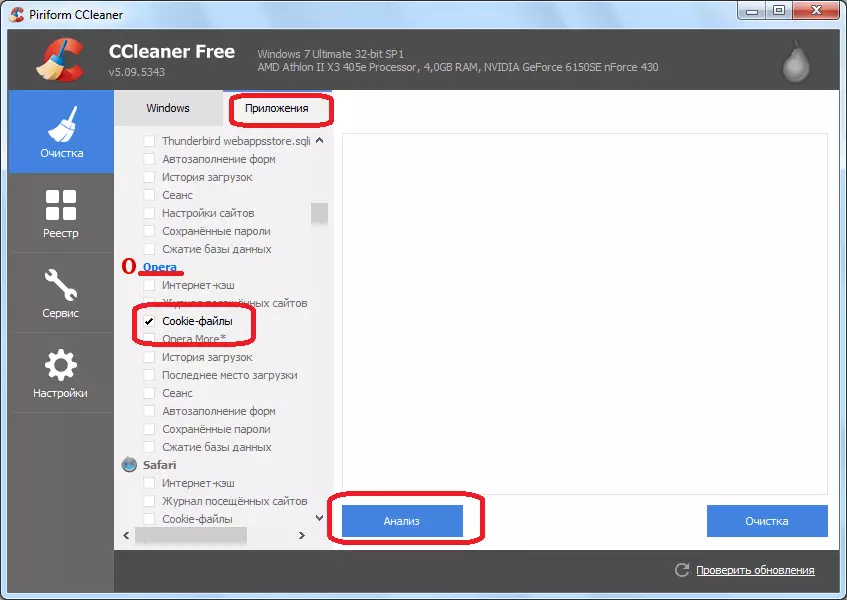
분석이 완료되면 제거를 위해 준비된 파일 목록이 표시됩니다. 오페라의 큐브를 지우려면 "청소"버튼을 클릭하기에 충분합니다.
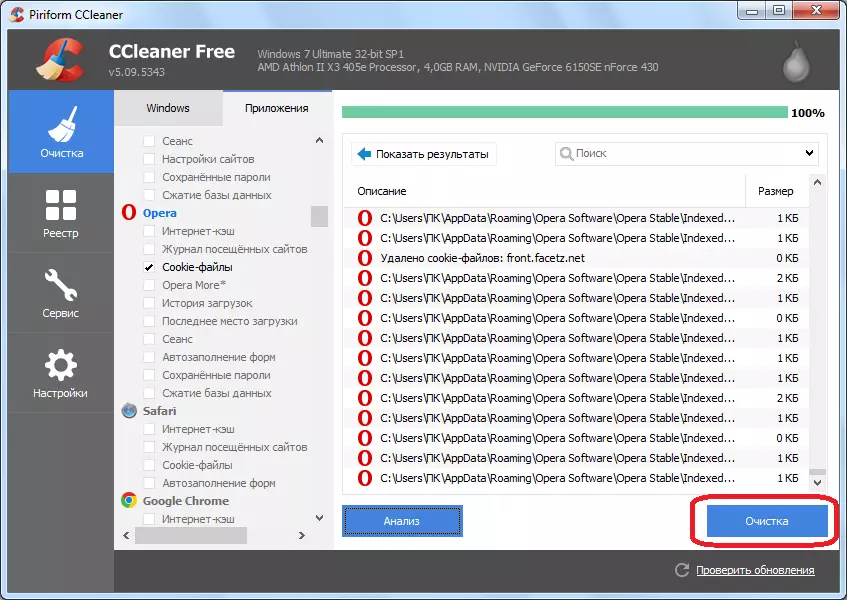
청소 절차를 완료 한 후 모든 쿠키가 브라우저에서 제거됩니다.
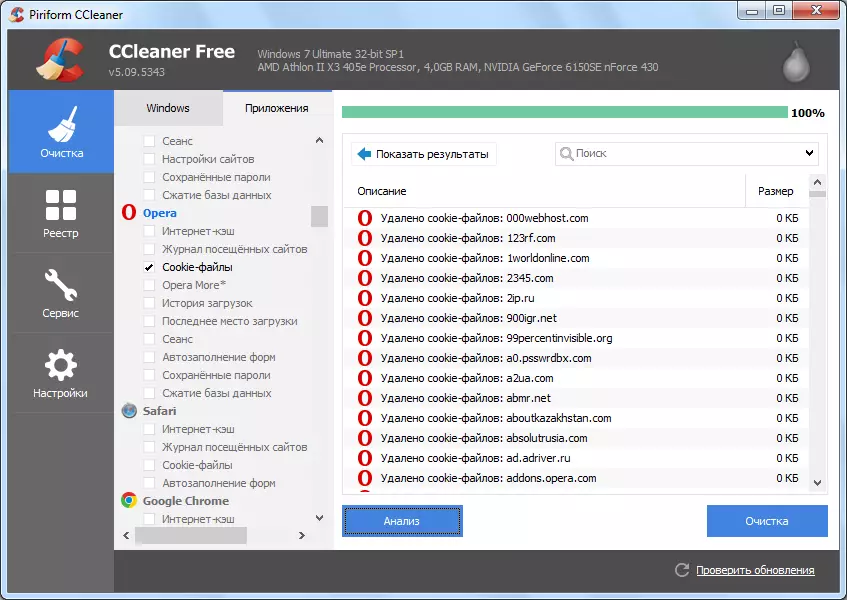
위에서 설명한 CCleaner의 작업 알고리즘은 쿠키 오페라 파일을 배타적으로 삭제합니다. 그러나 다른 매개 변수와 임시 시스템 파일을 삭제하려면 해당 레코드를 확인하거나 기본적으로 그대로 두십시오.
보시다시피, 내장 된 도구 및 타사 유틸리티를 사용하여 오페라 브라우저 쿠키를 제거하기위한 두 가지 주요 옵션이 있습니다. 첫 번째 옵션은 쿠키 만 청소하려는 경우 두 번째 옵션이 더욱 바람직합니다. 두 번째는 통합 시스템 클리닝에 적합합니다.
